„Quick Look“ yra puiki „macOS“ funkcija, leidžianti greitai pažvelgti į failą jo neatidarius. Tai nepaprastai gerai veikia nuotraukose, kur jas peržiūrint nebereikia pasikliauti mažytėmis piktogramomis. Šiandien šiame skaityme aptarsime, kaip galite įdiegti „MacOS“ tipo „Quick Look“ sistemoje „Windows“. Tuo tarpu taip pat galite peržiūrėti mūsų vadovą gauti Apple Continuity Camera Windows kompiuteryje .

Turinys
Jei norite turėti šią funkciją savo „Windows 10“ arba „Windows 11“ kompiuteryje, čia yra greiti būdai, kaip ją pridėti. Štai paprasti būdai, kaip įdiegti „Quicklook“ peržiūrą sistemoje „Windows 11“.
„Quicklook“ programos naudojimas
Vienas iš būdų gauti „MacOS“, pvz., „Quick Look“ funkciją „Windows“ asmeniniame kompiuteryje, yra „Quicklook“ programa, pasiekiama „Microsoft Store“. Štai kaip tai veikia.
pašalinti senus įrenginius iš „Google Play“.
1. Eikite į „Microsoft“ parduotuvė „Windows“ kompiuteryje.
kaip bendrinate mokamas programas su šeimos bendrinimu?
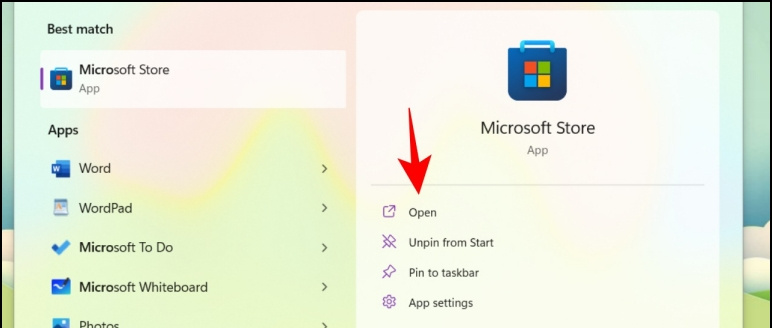
du. Ieškoti Žvilgtelėjimas , arba galite naudoti tiesiogiai šią nuorodą .
3. Spustelėkite ant Mygtukas Gauti programą ir tada spustelėkite atviras mygtuką vieną kartą.
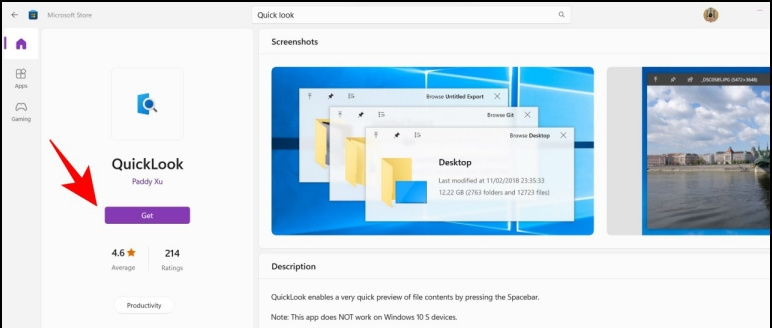
6. Galite pasirinkti atidaryti failą, jį padidinti arba visiškai uždaryti. Nors failas rodomas greitai, netgi galite spustelėti kitus failus, kad pamatytumėte greitą jo išvaizdą.
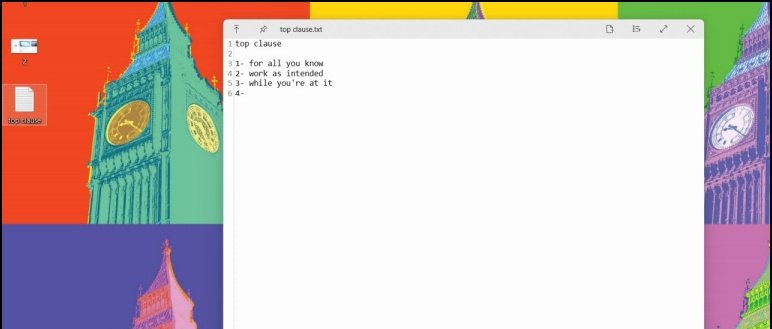
1. Aplankykite Matytojas Interneto svetainė.
Kaip ištrinti profilio nuotrauką iš gmail
du. Spustelėkite ant parsisiųsti mygtuką ir paleiskite programą.
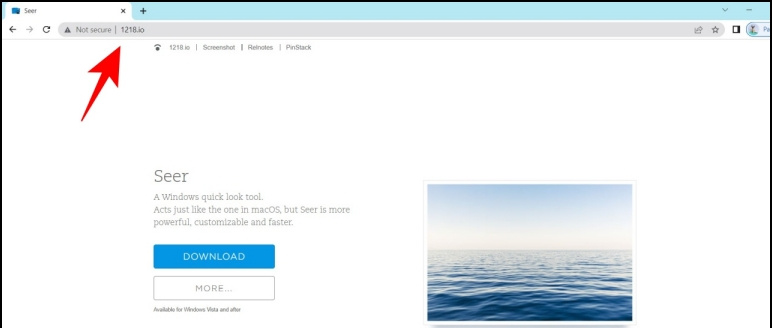
3. Jei programa yra jau veikia , bus rodomas iššokantis langas, kad jis veikia fone.
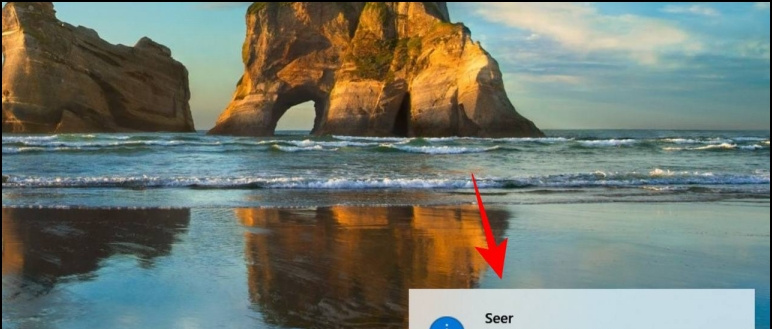
Kaip iš naujo nustatyti „Bluetooth“ android telefone
Keturi. Dabar tiesiog spustelėkite bet kurią piktogramą darbalaukyje arba bet kuriame aplanke ir paspauskite tarpo klavišas .
5. Atsidarys greitos peržiūros langas.
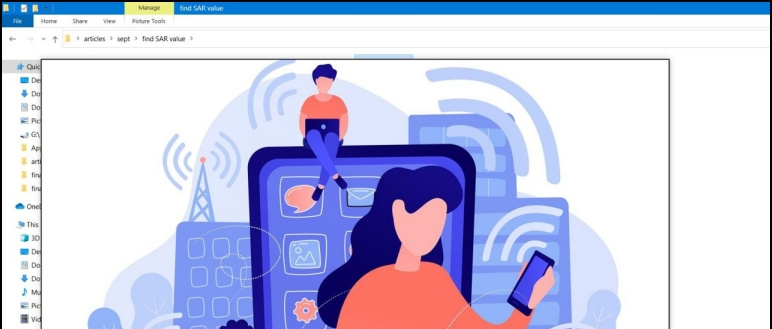
6. Tu taip pat gali atsisiųskite mokamą versiją „Seer“, kuri teikia atnaujinimus visam gyvenimui ir papildomų funkcijų, pvz., kopijavimo.
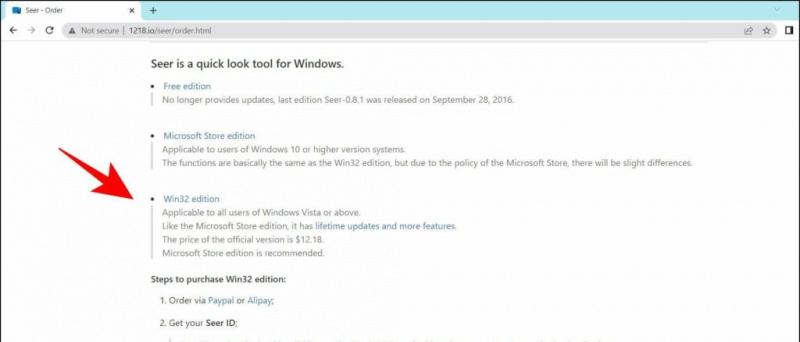
Jei jums nepatinka senojo lango garsumo ir ryškumo valdikliai, galite perskaityti mūsų vadovą „MacOS“ tipo garsumo ir ryškumo svyravimai sistemoje „Windows“. , norėdami toliau tinkinti savo „Windows“ kompiuterį.
Kaip atsisiųsti paveikslėlį iš google į android
Baigimas: įdiekite „Quick Look“ sistemoje „Windows 11“.
Šiame skaityme aptarėme, kaip „Windows 10“ ir „Windows 11“ kompiuteriuose galite gauti tą „MacOS“ tipo „Quick look“ funkciją. Jei šis vadovas jums buvo naudingas, paspauskite like ir pasidalykite juo su draugais. Peržiūrėkite kitus naudingus techninius patarimus ir gudrybes, pateiktus toliau, ir sekite GadgetsToUse, kad gautumėte daugiau tokių patarimų ir gudrybių.
Taip pat skaitykite:
- Kaip naudoti „iCloud“ nuotraukas „Windows 10“ ir „Windows 11“.
- 3 būdai, kaip patikrinti įkrovimo istoriją ir akumuliatoriaus būklę „Windows“ nešiojamajame kompiuteryje
- 3 būdai, kaip koreguoti „Windows 11“ užduočių juostos dydį be programinės įrangos
- 5 būdai, kaip peržiūrėti pagrindinės plokštės modelio informaciją „Windows“ asmeniniame arba nešiojamajame kompiuteryje
Taip pat galite sekti mus, kad gautumėte tiesioginių technologijų naujienų adresu Google naujienos arba norėdami gauti patarimų ir gudrybių, išmaniųjų telefonų ir programėlių apžvalgų, prisijunkite pypsi.tai









